Può essere quasi la peggiore sensazione che si possa avere: il terrore strisciante che una persona sconosciuta sia entrata nella stanza in cui ti trovi e che non puoi vedere. Quando ti giri, non c'è nessuno. Ma è ancora peggio quando ti giri e c’è qualcuno lì. Questo può accadere nella tua vita online quando un account viene violato, potenzialmente in modo silenzioso, e parti a te note o sconosciute frugano tra i tuoi dati o ti monitorano.
Un ID Apple non fa eccezione. Ma puoi tenere traccia sia delle minacce principali (altri dispositivi e accessi) che di quelle secondarie (app e altri servizi) che condividono l'accesso. Dovresti verificare quali dispositivi e numeri di telefono sono associati al tuo ID Apple e poi eseguire un controllo generale con Safety Check, introdotto a settembre 2022.
Controlla i dispositivi indesiderati
Per visualizzare un elenco di dispositivi che Apple considera connessi e attendibili per il tuo account ID Apple, esegui una delle seguenti operazioni:
- Al Sito web dell'ID Apple, accedi e clicca Dispositivi.
- In iOS/iPadOS, vai a Impostazioni > Nome utente e scorri verso il basso.
- In macOS 13 Ventura o versioni successive, vai su > Impostazioni di sistema > Nome utente e scorrere verso il basso.
Se vedi un dispositivo che non riconosci:
- Cattura una schermata o una foto dell'elemento nell'elenco, quindi fai clic o toccalo e scatta una cattura dello schermo o una foto delle sue informazioni, incluso il numero di serie. Questo può aiutarti se hai bisogno di consultare un avvocato o le forze dell'ordine.
- Fare clic o toccare Rimuovi dall'account e confermarne la rimozione.
Questo dispositivo non è più considerato un dispositivo affidabile ai fini dell'accesso al tuo account ID Apple e non può più accedere alle nuove informazioni sincronizzate tramite i servizi iCloud. Tuttavia, potrebbe conservare tutte le informazioni scaricate o memorizzate nella cache locale.
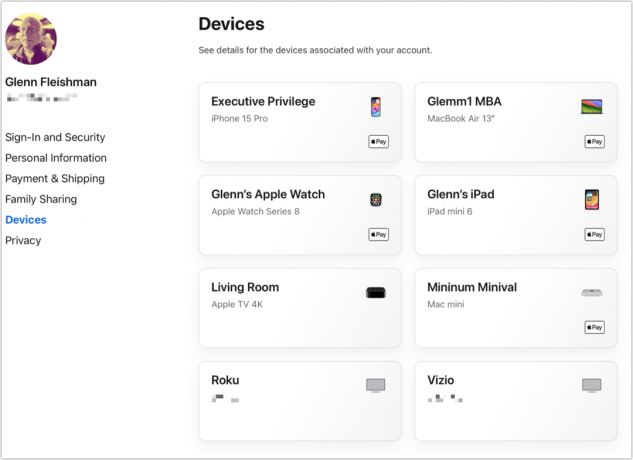
Verifica di riconoscere ogni dispositivo connesso al tuo account ID Apple.
Fonderia
Controlla i numeri di telefono indesiderati
Apple fa affidamento sui numeri di telefono che aggiungi durante la configurazione o che modifichi in seguito per offrirti ulteriori modi per verificare l'accesso all'account se non riesci a raggiungere un dispositivo attendibile o se riscontri altri problemi con l'account. Puoi controllare questi numeri fidati; se non riconosci un numero di telefono, cattura schermate o scatta foto e prendi nota. In ciascuno dei posti sopra indicati, puoi rimuovere un numero indesiderato.
Ecco come trovare i numeri e rimuoverli:
- Al Sito web dell'ID Apple, accedi e clicca Accesso e sicurezza, quindi fare clic su Sicurezza dell 'Account. I numeri di telefono attendibili vengono visualizzati in cima all'elenco. Fare clic sul segno meno per rimuovere un numero e fare clic Rimuovere per confermare.
- In iOS 17/iPadOS 17, vai a Impostazioni > Nome utente > Accesso e sicurezza > Autenticazione a due fattori. (Viene visualizzato a un livello superiore nelle versioni precedenti di iOS/iPadOS.) Tocca Modificare, quindi tocca l'icona Elimina e conferma.
- In macOS 13 Ventura, vai a Impostazioni di sistema > Nome utente > Password/Accesso e sicurezza; in macOS 14 Sonoma, fare clic anche su Autenticazione a due fattori. Seleziona il numero e tocca il segno meno nella parte inferiore della sezione Numeri di telefono attendibili.
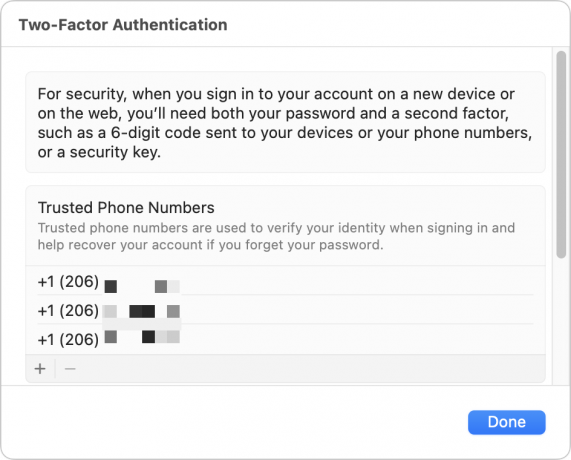
I numeri di telefono attendibili possono verificare l'accesso al tuo account, cosa pericolosa quando non riconosci il numero.
Fonderia
Eseguire un controllo di sicurezza
A partire da iOS 16, puoi utilizzare una nuova funzionalità di privacy e sicurezza chiamata Controllo di sicurezza. È progettato per aiutare le persone vittime di stalking, violenza da parte del partner e situazioni simili determinare se sono monitorati o collegati a qualcuno che non vogliono essere e porvi rimedio situazione. Dispone inoltre di ulteriori percorsi di sicurezza integrati, nonché di consigli su come contattare le risorse del mondo reale per chiedere aiuto.
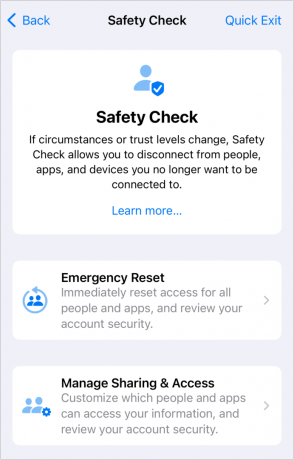
Controllo di sicurezza fornisce un modo rapido e salvaguardando la sicurezza con chi condividi informazioni o chi ha accesso alla tua posizione.
Fonderia
Trova la funzionalità su Impostazioni > Privacy e sicurezza > Controllo di sicurezza. Tieni presente che su ogni schermata è presente un collegamento di uscita rapida. Toccalo e in sostanza forza l'uscita immediata dalle Impostazioni, impedendo a qualcuno di vedere cosa c'è sullo schermo e non riaprendo il percorso per tornare al Controllo di sicurezza se le Impostazioni vengono riavviate.
Apple offre due percorsi: ripristino di emergenza, che essenzialmente esclude il tuo iPhone e il tuo account ID Apple da tutto il resto e ti consente di reimpostare le password; e Gestisci condivisione e accesso, che offre una revisione delle impostazioni con opzioni per modificare e limitare ad ogni passaggio.
Apple offre un vasto guida a questa funzione, che vale la pena consultare in preparazione all'utilizzo per essere sicuri di sapere cosa cercare e il risultato dell'attivazione di una qualsiasi delle sue opzioni.
Questo articolo su Mac 911 è in risposta a una domanda inviata da un lettore anonimo di Macworld.
Chiedi a Mac 911
Abbiamo compilato un elenco delle domande che ci vengono poste più frequentemente, insieme alle risposte e ai collegamenti alle colonne: leggi le nostre super FAQ per vedere se la tua domanda è coperta. In caso contrario, siamo sempre alla ricerca di nuovi problemi da risolvere! Invia il tuo email a [email protected], comprese le schermate acquisite a seconda dei casi e se desideri che venga utilizzato il tuo nome completo. Non a tutte le domande verrà data risposta, non rispondiamo alle e-mail e non possiamo fornire consigli diretti per la risoluzione dei problemi.
